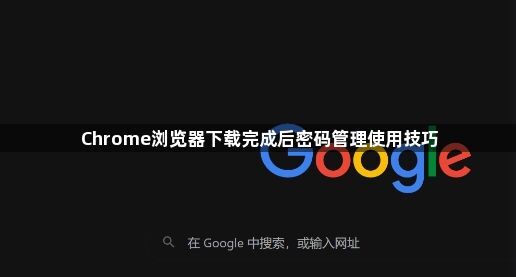
一、查看已保存的密码
- 进入设置:打开Chrome浏览器,点击右上角的三个点菜单按钮,选择“设置”。
- 找到密码管理器:在设置页面,向下滚动找到“自动填充”部分,点击“密码管理器”。
- 查看密码列表:在“已保存的密码”部分,可以看到所有已保存的用户名和密码列表。点击列表中的眼睛图标可以显示密码,可能需要输入Windows账户密码或使用其他方式验证身份,以确保是本人操作。
二、编辑或删除密码
- 找到目标密码:在“已保存的密码”列表中找到您想要编辑或删除的条目。
- 编辑密码:点击相应条目旁边的三点菜单,选择“编辑”,然后根据需要进行修改,如更改密码内容、用户名等信息。
- 删除密码:点击相应条目旁边的三点菜单,选择“移除”,然后确认删除,即可将不再需要的密码从Chrome浏览器的密码管理器中删除。
三、启用或禁用密码保存功能
- 进入设置:同样打开Chrome浏览器的设置页面。
- 找到相关选项:在设置中找到“自动提供保存密码”的开关按钮。
- 进行设置:点击该开关按钮,可启用或禁用自动保存密码的功能。如果担心安全问题或不需要此功能,可将其禁用;若希望方便地保存密码,则可保持启用状态。
四、同步密码到其他设备
- 登录同一谷歌账号:确保您在其他设备上使用的Chrome浏览器登录了与当前设备相同的谷歌账号。
- 开启同步功能:在Chrome浏览器的设置中,找到“同步功能和Google服务”选项,开启同步功能。这样,已保存的密码等数据会自动同步到其他已登录同一谷歌账号的设备上,方便您在不同设备上使用相同的密码进行登录。
总的来说,通过以上步骤,您可以有效解决Chrome浏览器内存占用突然增加的问题,提升浏览体验。建议定期检查和更新浏览器版本及安全设置,以应对不断变化的网络需求。

